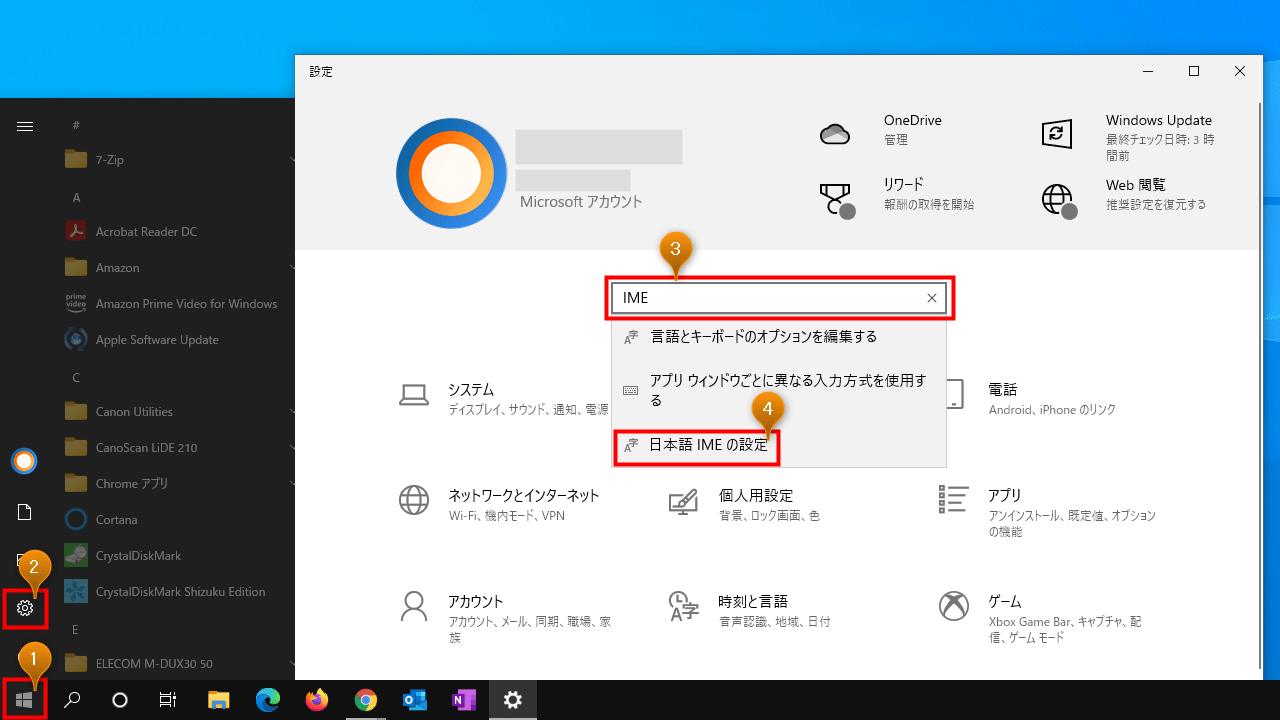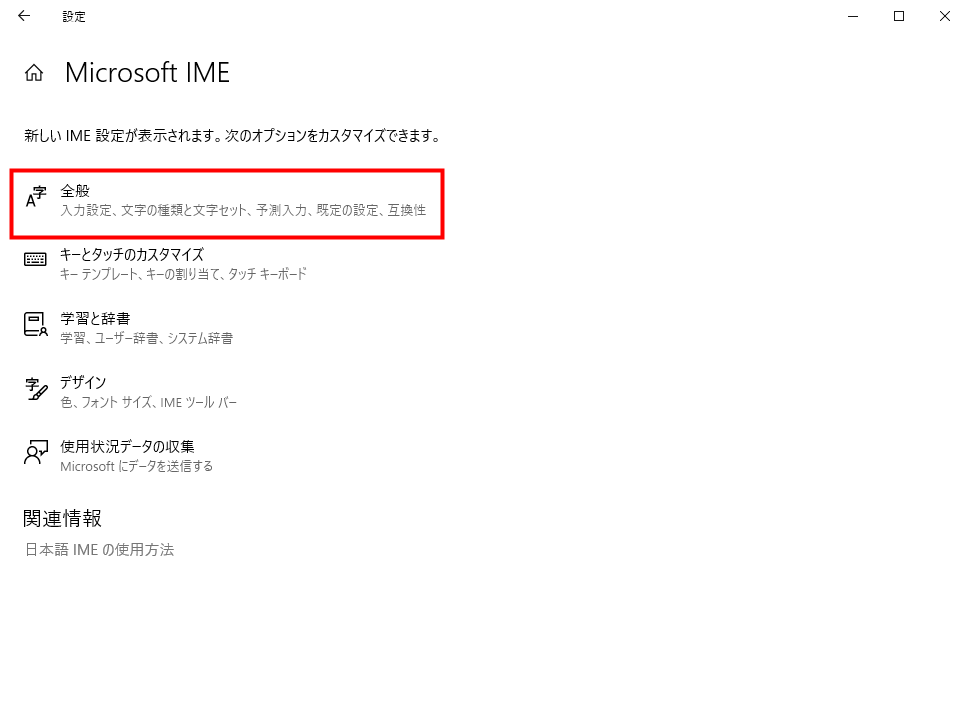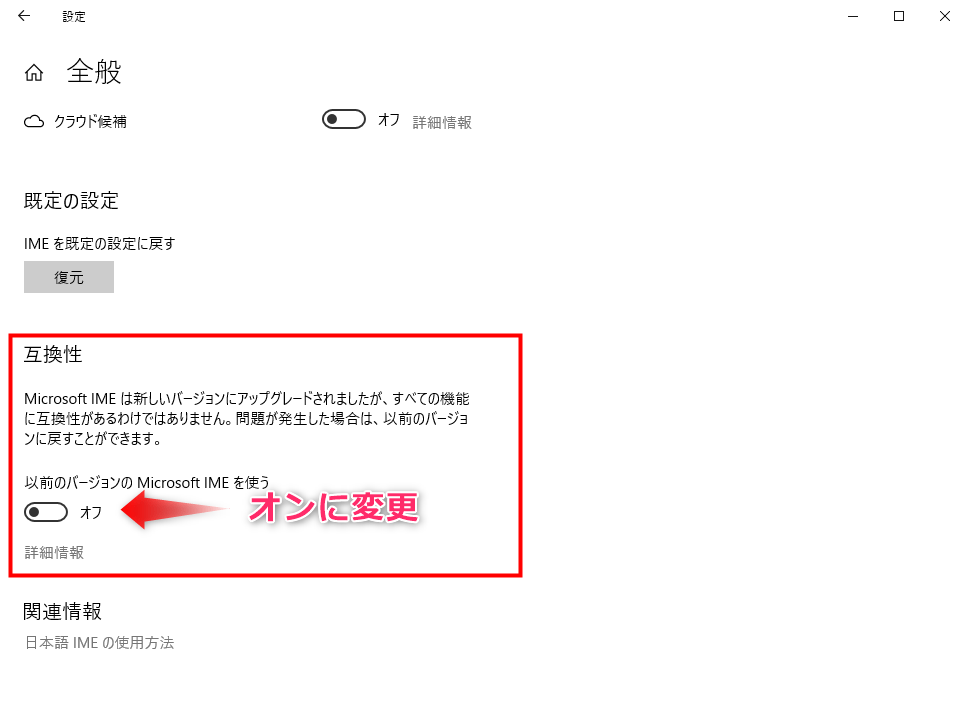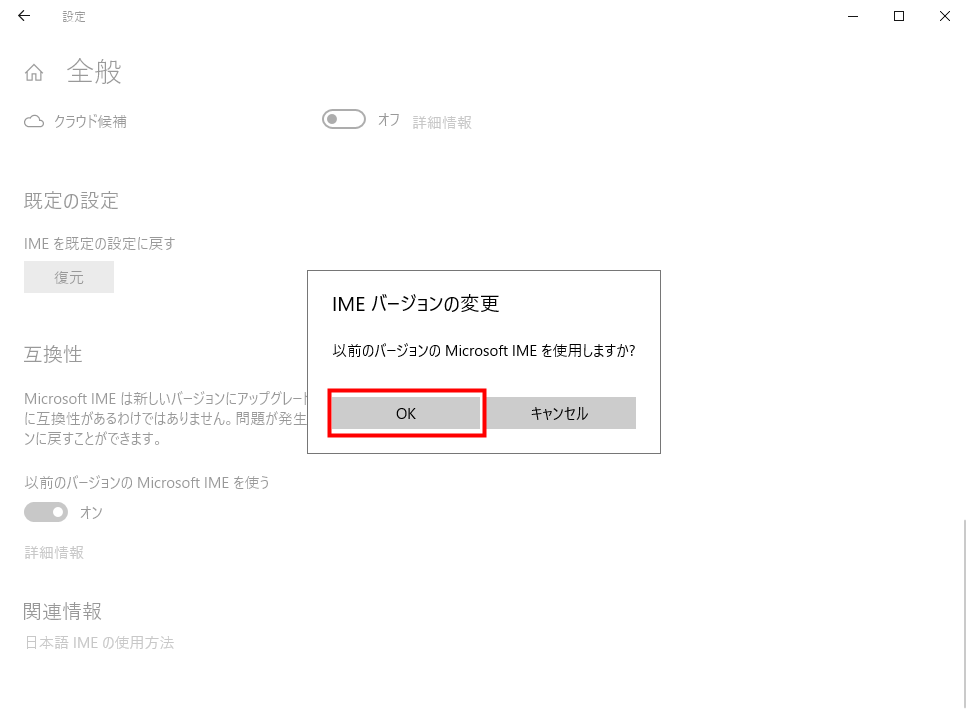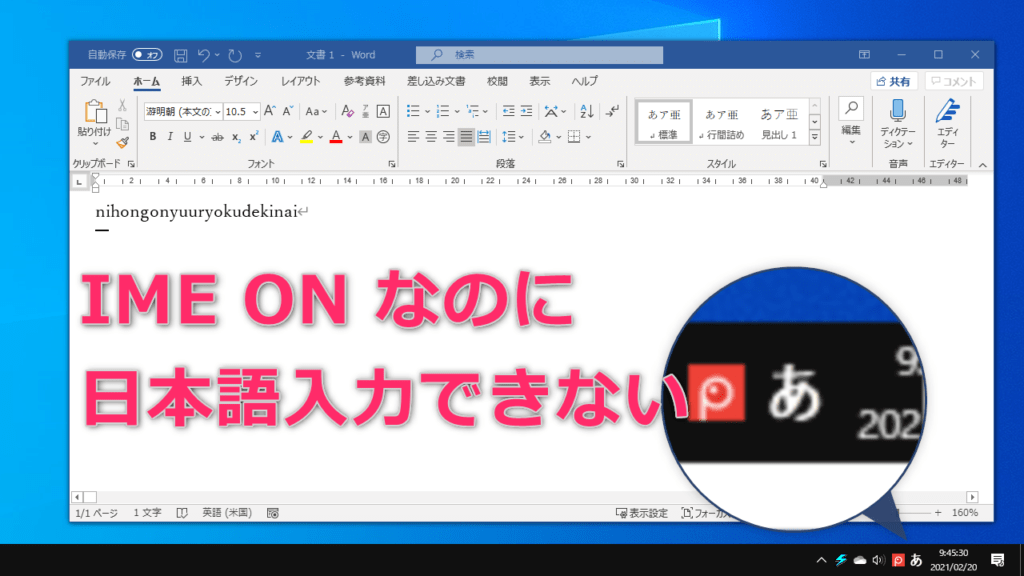
最近、PCの使用中にIMEの表示が日本語入力状態になっているにも関わらず、実際にキーボードを叩くと急に英語(アルファベット)しか入力できなくなることが頻発していました。一度この状態に陥ると、再起動するまではどのアプリでも日本語入力できなくなるので厄介です。
調べたところ、Windows10の特定バージョンと新しいMicrosoft IMEの組み合わせによっては、使用中のアプリケーションとの互換性に問題が生じて、日本語入力まわりのトラブルを引き起こすことがあるようです。
MS公式のサポートページの情報によれば、報告・認識されている事例について順次対応がなされているようですが、投稿日現在では根本的な解決には至っておらず、回避方法としてIMEを古いバージョンに戻す方法がアナウンスされています。
ちなみに私の環境は、Windows 10 Pro Ver.20H2 でGoogle ChromeでWordPress使用中に上記現象が発生しました。特殊な環境でもないと思うので他に原因があるのかもしれません。
IMEを古いバージョンに戻す方法
Windows10で急に日本語入力ができなくなった時(ひらがな入力やローマ字入力ができないでアルファベットになる時)にシステム側のトラブルが考えられる場合は、以下の手順で Microsoft IMEを古いバージョンに戻すことで問題を回避できる場合があります。
(所要時間:約3分)この方法で問題が解決しない場合は別の原因が考えられるので、変更した設定を元に戻しておきましょう。
- IMEの設定を開く
- 全般をクリック
- 互換性を有効にする
- 変更確認ダイアログでOKをクリック